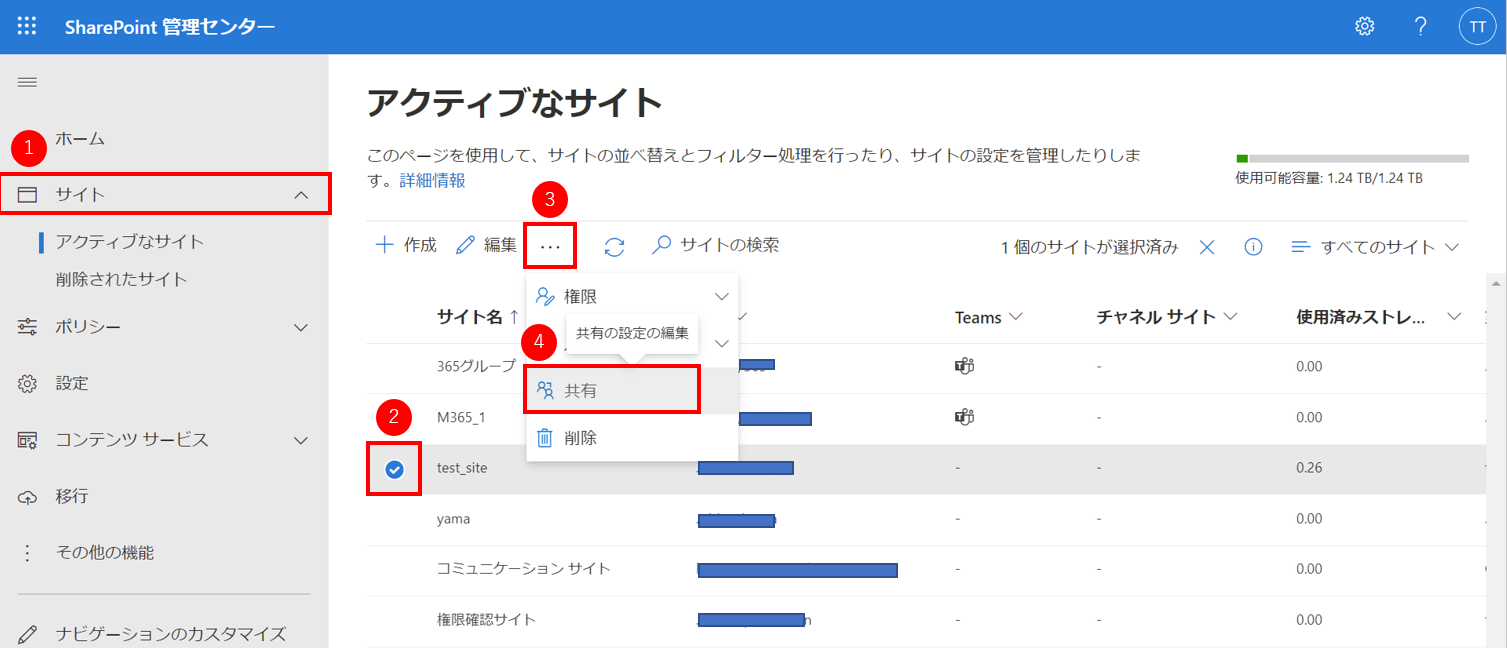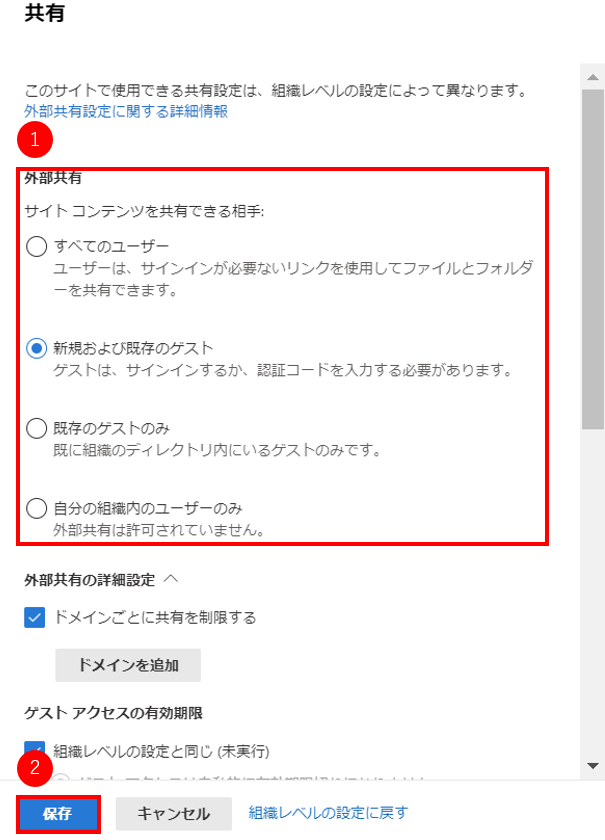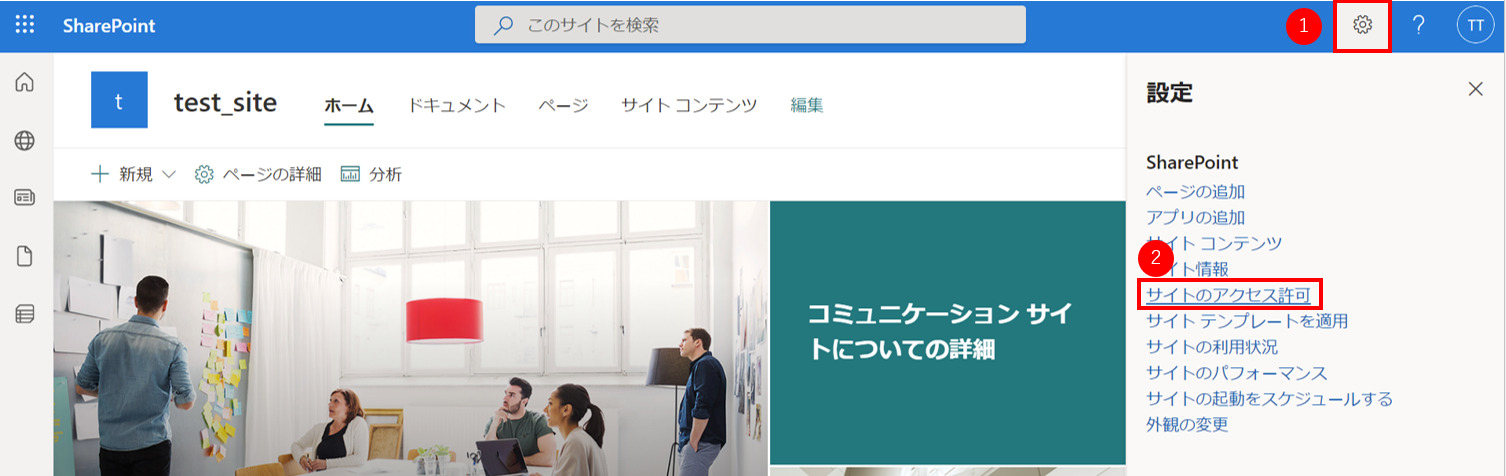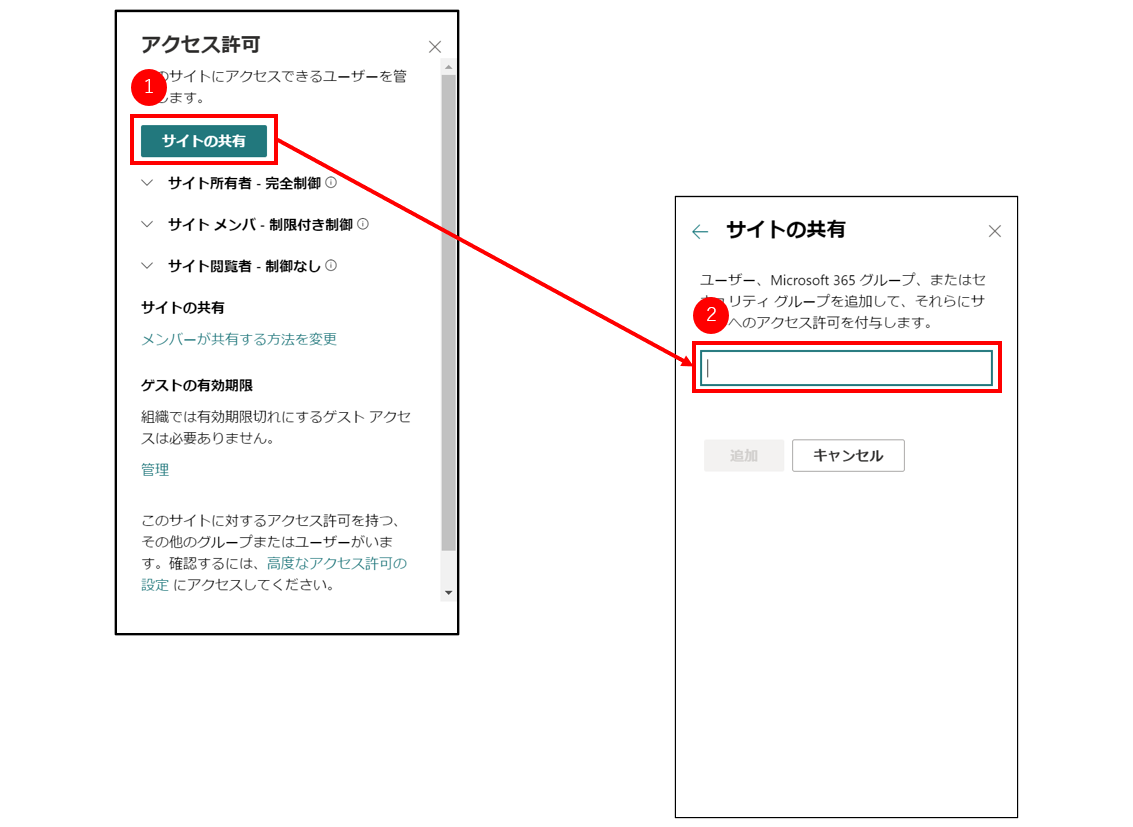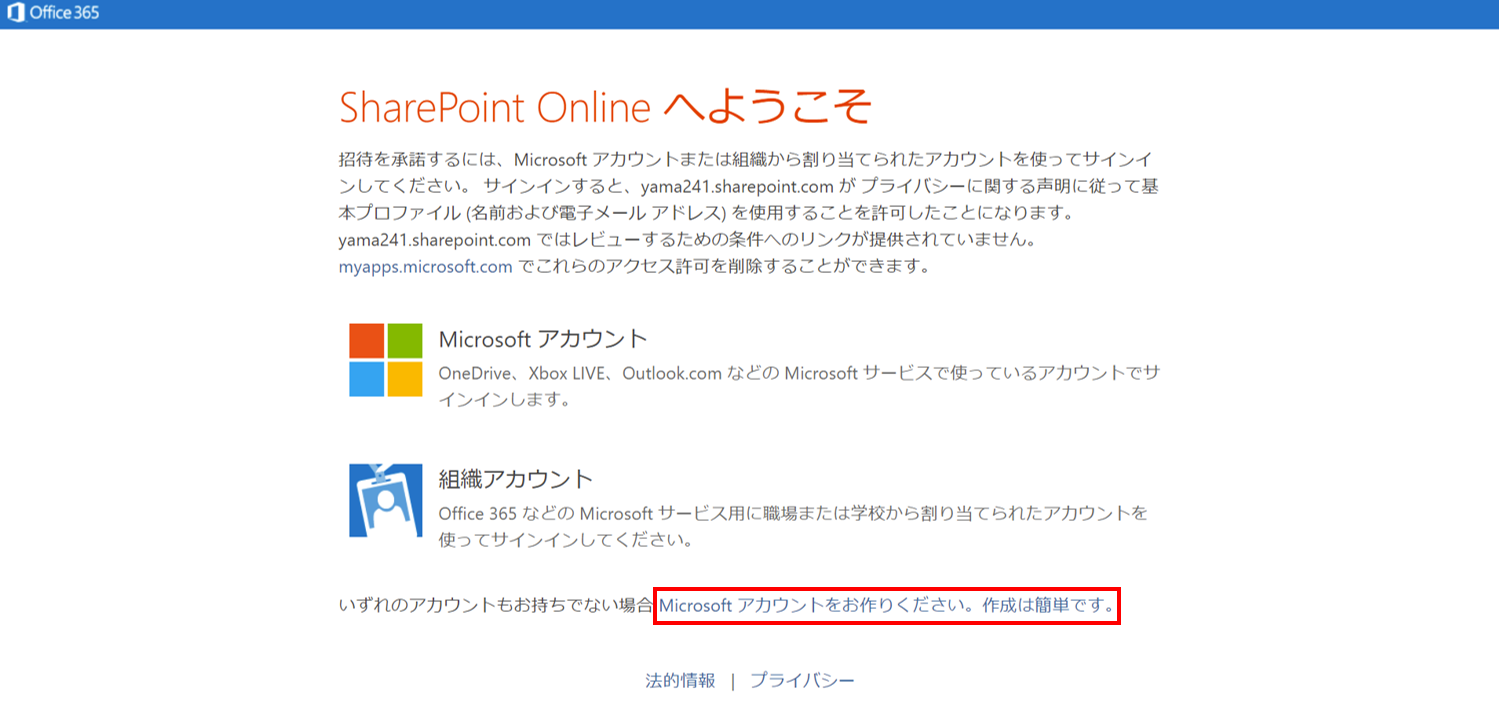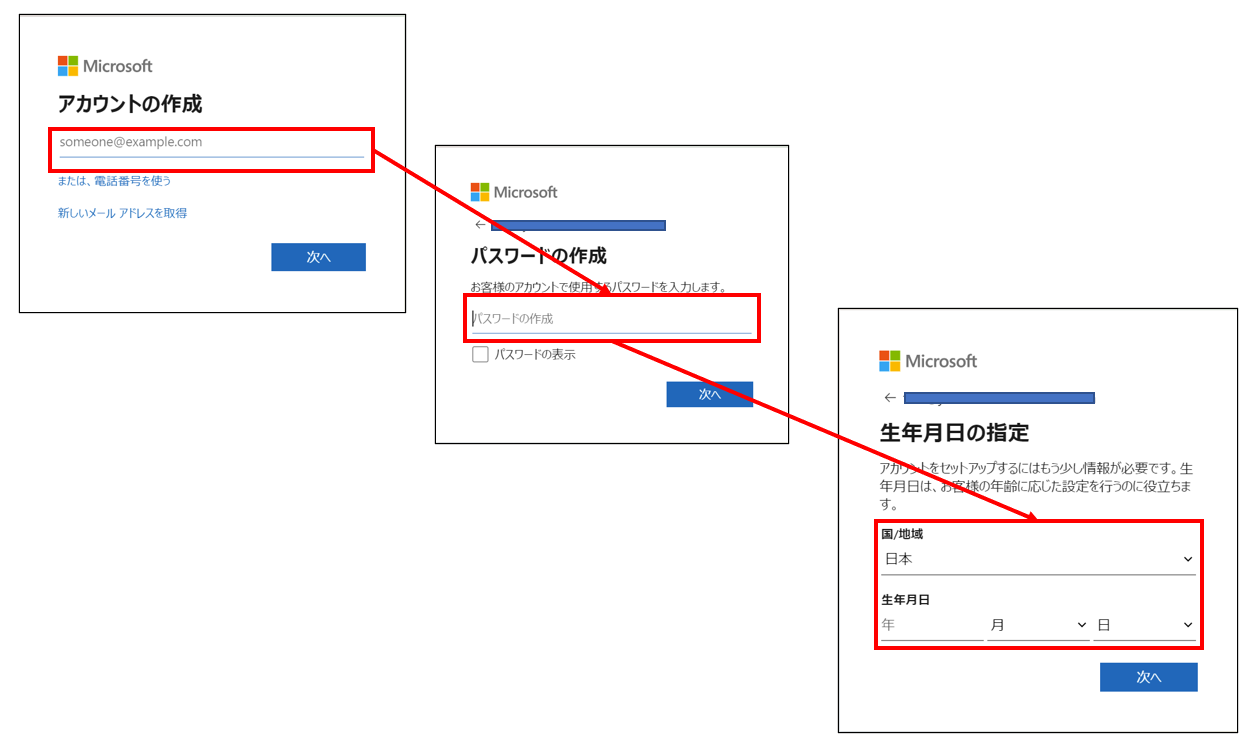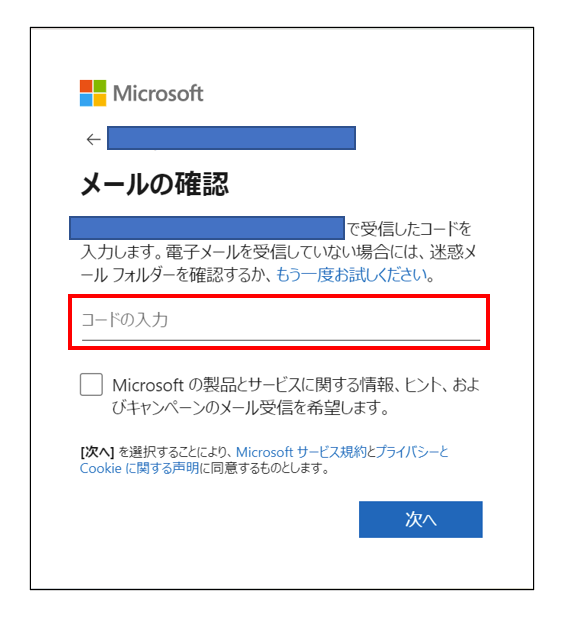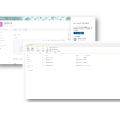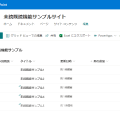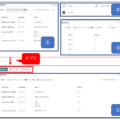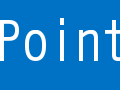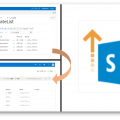【Office365】SharePointサイトを外部ユーザーと共有する方法!

皆さんこんにちは。MS開発部の中村です。
タイトルに秘策っぽく書かせていただいてますが、SharePointOnlineでは普通にできることなので気にしないでください。今回はSharePointOnline(Office365)を初めてさわる方や、外部ユーザーもアクセスできるの?といった方への参考になればと思います。
どこからでもアクセスできるし、今までできなかった外部ユーザーがアクセスできる…SharePointOnline、素晴らしすぎる!
サイトのアクセス許可方法
今回はMicrosoftアカウントを持っていない方を対象にアクセス付与から実際にログインするまでの過程を説明できればと思います。いやいやMicrosoftアカウントを持っているユーザーへのアクセスも紹介して~と思っている方、安心してください。ほぼ同じです。アカウントを持っていない手順より短く済むだけなので、途中までお付き合いください。
下記の手順どおりに進めてアクセスしてみましょう!
- まずはSharePoint管理センターにアクセスして、外部ユーザーに共有したいサイトの共有設定にアクセスします。
-
外部ユーザーでもアクセスできるように共有設定を変更します。
「新規および既存のゲスト」を選択し、保存します。
- 共有したいSharePointサイトにアクセスし、アクセス権限を付与します。
- 下図の四角の枠にメールアドレスを入れてしまえば登録できますね!
- 登録されると登録された方にメールが飛びますので、メール内のリンクをクリックすると下図のような画面に遷移します。メールアドレスが組織として追加されている場合は真ん中、組織外の方は一番下をクリックします。皆さんお気づきかもしれませんが、アカウントをお持ちの方は一番上をクリックしていただけるとログイン画面へと遷移できます!アカウントを持っている方の手順はこれにて終了です。早い!!
- 続いて、アカウントを持っていない方は作成画面へと遷移します。サクサクっとメールアドレスと任意のパスワードと生年月日を登録しちゃいましょう!
- アカウントを登録すると認証用のメールが来るので、4桁のパスワードをコピーして画面の枠に貼り付けすると、さらに、、、。
-
認証画面が開かれます。赤枠にアルファベットと数字のある画像があるのでそれを下の緑の枠に入れてしまえば完了です。
これで手順は完了となります。流れに沿って登録できるので簡単ですね。SharePointの設定次第では外部ユーザーが登録できなかったりするので、アクセス許可の際に弾かれてしまったら、管理者に確認しましょう。
Microsoft公式ドキュメントにもSharePointを外部ユーザーに共有する方法が載っているので、ご参考ください。
外部共有の概要また、ディープコムではSharePointに関するサービス提供を行っております。
▼サービス
SharePointサービスのご紹介
▼プロダクト
①SharePoint スケジューラー連動
②SharePoint 未既読
③SharePoint アクセス権限
今回紹介した外部ユーザーへの共有方法やWebパーツをご利用したい方や、モダンUIでのオリジナル拡張機能やWebパーツの作成相談など、その他弊社の業務内容などにご興味のある方は、お気軽にお問い合わせください。
以上、最後までご愛読いただき
ありがとうございました。
お問い合わせは、
以下のフォームへご連絡ください。